GARANTIZAR
Valoramos su privacidad y proteger sus datos con cifrado completo y protección avanzada de fraude financieros y personales.
Descargar cualquier video de cualquier web para compartir vídeos y convertir los vídeos descargados en casi todo tipo de formatos de vídeo.
Descargar e instalar el AllMyTube for Mac. Cuando termine la instalación, basta con ejecutar el programa y verás la siguiente pantalla:
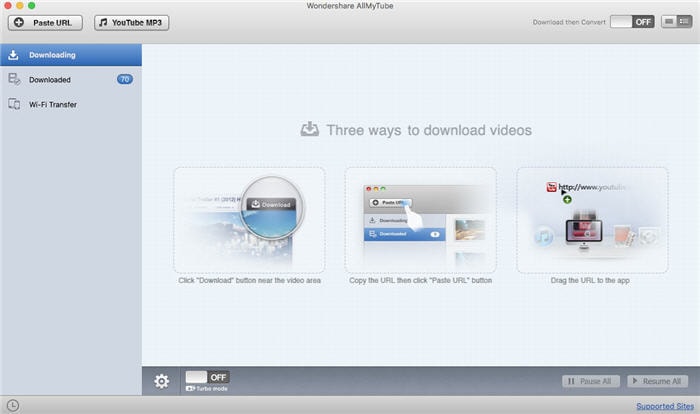
Lanzamiento de Safari, Chrome o Firefox, y luego ir a la página web para compartir vídeos y encontrar el video que desea descargar. Abrir el vídeo y reproducirlo. Al reproducir el video, aparecerá un botón de descarga automáticamente en la parte superior derecha del video juego.
1) Presione el icono de descarga que ya ha aparecido en la esquina superior derecha del video.
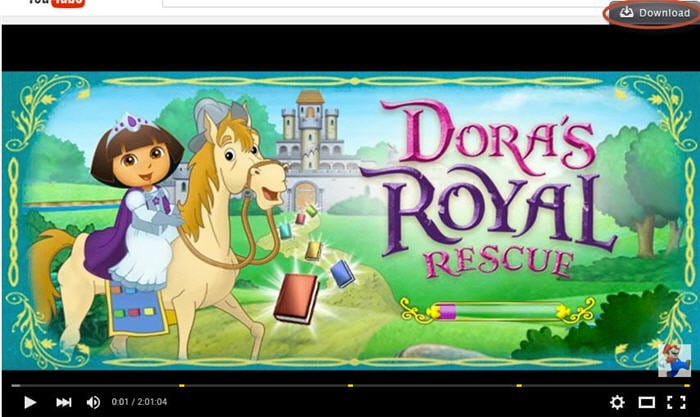
2) copiar la URL del video en la barra de direcciones y haga clic en el botón "Pegar URL".
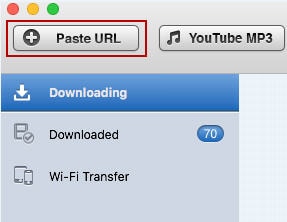
3) directamente arrastrar y soltar la dirección URL a la interfaz de YouTube Video Downloader o el icono.
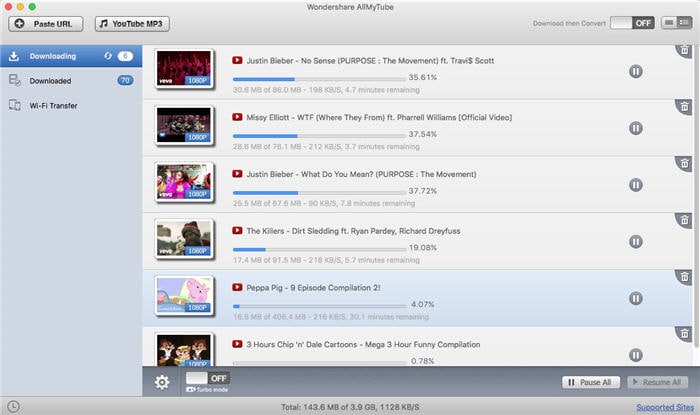
Ves, eso es todo! Has hecho! Ahora puede disfrutar directamente el vídeo que has descargado sin tener acceso a Internet.
Nota: Puede ver videos más fantásticos en los sitios web dejando el online video downloader funcionando de fondo. Cuando encuentre otro video maravilloso, usted puede descargar de la misma manera.
1) Seleccione "MP3" en el menú menú tras hacer clic en el botón de descarga que aparecerá cuando usted mueva el ratón sobre la esquina superior derecha de la pantalla.
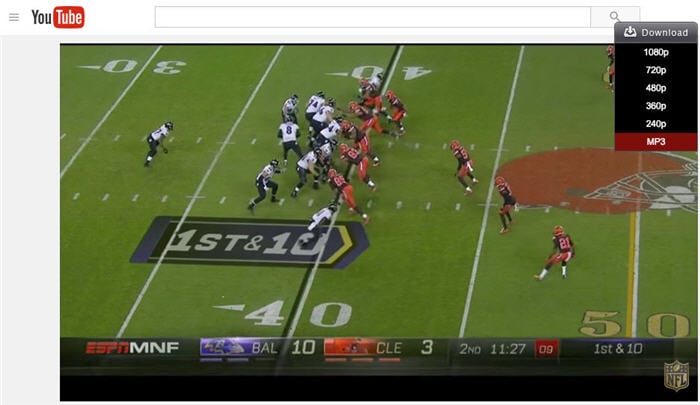
2) copia la URL de YouTube primero y haga clic en el botón de YouTube MP3 en el programa. A continuación, puede obtener el archivo MP3 de inmediato.
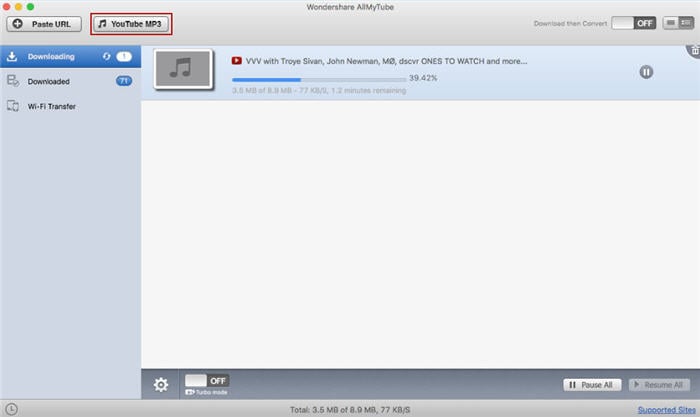
Ir a YouTube y encontrar una lista de YouTube que quieras descargar. Videos canal de YouTube, música/la película categoría, lista de reproducción del artista, en la página personal de usuario son todos compatibles. Cuando usted encuentra una lista de reproducción de vídeo, haga clic en "Ver completo listas de reproducción" y verás en la esquina superior derecha un botón "Descargar todos". Haga clic para iniciar la descarga a granel.
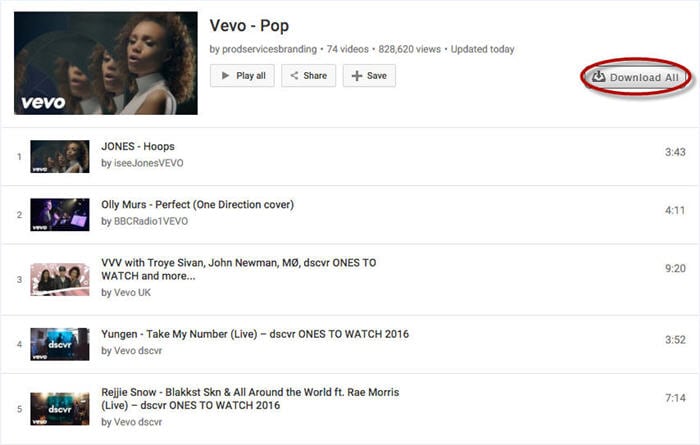
Por otra parte, sólo puede abrir un video que desea descargar. Si pertenece a una lista de reproducción de vídeo, esta aplicación smart muestra automáticamente una opción de "Playlist" cuando hace clic en el botón "Descargar". Seleccione esta opción para agarrar todos tus vídeos favoritos en un clic.
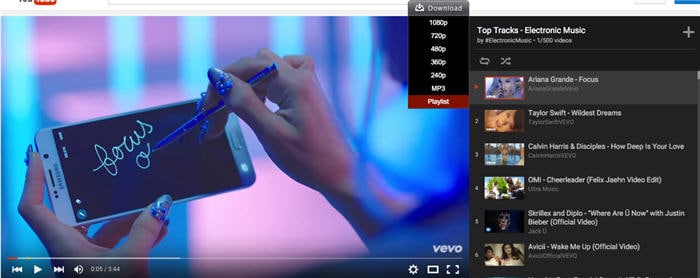
En el pop-up ventana que aparece, verás que todos los videos en la lista de reproducción han sido auto traído. Seleccione todos o algunos de ellos según sus necesidades y luego haga clic en descargar para empezar a descargar de YouTube por lotes.
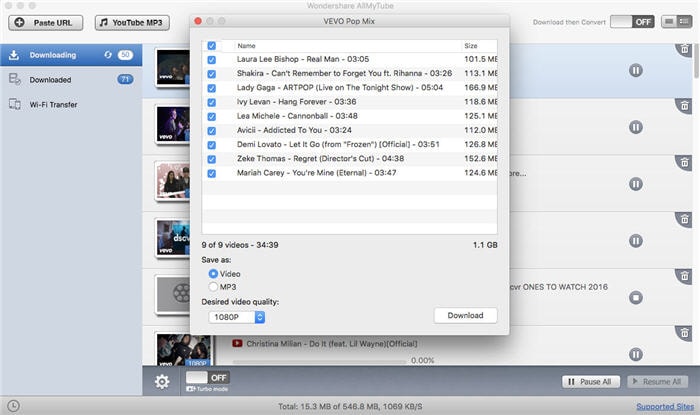
Después de que haya descargado montones de videos, puede que necesite convertir estos videos a otros formatos para reproducción conveniente en algunos dispositivos portátiles. Aquí es cómo.
Necesita entrar a la interfaz de "Descargado". Usted puede encontrar todo descargados videos con toda la información como el tamaño del vídeo, formato y resolución. Y el proceso de conversión también está teniendo lugar aquí. Sólo tienes que seleccionar el vídeo que desea convertir y haga clic en el botón "Convertir".
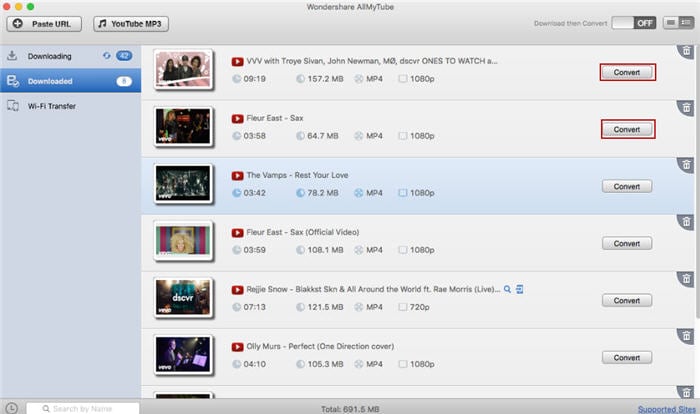
Después de hacer clic en el botón "Convertir", habrá un pop-up ventana pidiéndole que seleccione el formato de vídeo de destino. Aquí, usted también puede consultar la opción de "Abrir el directorio después de completa el proceso" o "Exportar los archivos convertidos a iTunes si es posible". Así se clasifican los formatos y dispositivos. Usted puede encontrar muy fácilmente lo que usted necesita. Después de eso, haga clic en "Aceptar".
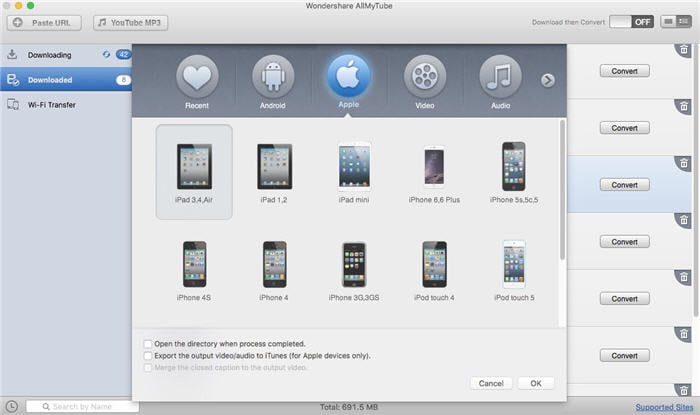
La biblioteca "Descargado" le permite agregar los FLV, MP4, WebM videos del ordenador a la biblioteca. Sólo control-haga clic en un vídeo para que emerja un submenú y seleccione opción de "Importación".
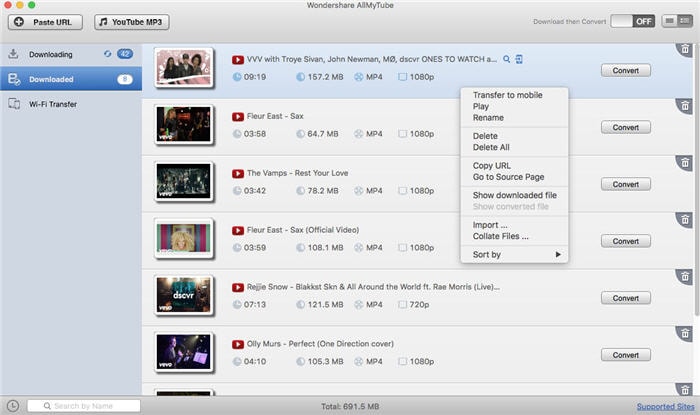
Además, puede establecer nuevos nombres para sus vídeos, así que usted puede encontrar fácilmente cuando los necesite. Como alternativa, puede reorganizar vídeos según el orden previsto por un simple drag-and-drop. Esta aplicación automáticamente puede organizar videos por nombre, fecha, longitud y tamaño.
El YouTube video downloader también es un reproductor de vídeo. El reproductor incorporado le permite ver los vídeos en FLV, MP4, y WebM formato boutique en Mac si hace doble clic en el vídeo en la biblioteca.
Lanzamiento de la aplicación de la Wondershare Player en el dispositivo y vaya a transferencia vía WiFi escanear QR code para escanear el código QR en la ventana de conectar como abajo. Aquí está el tutorial detallado para esto.
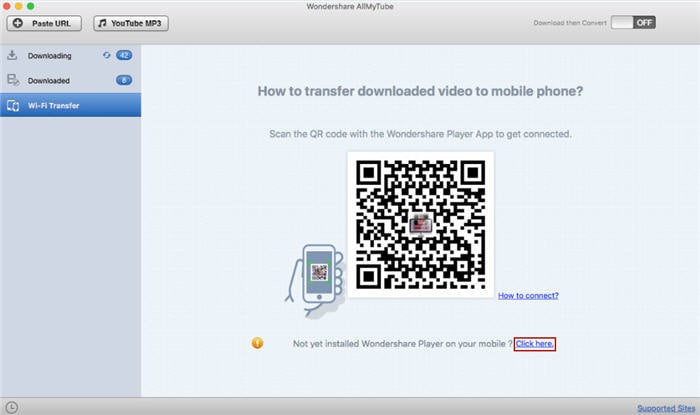
Nota: Si no ha instalado la aplicación de Wondershare Player, haga clic en haga clic aquí en la ventana de conexión y usted irá a una ventana como la de abajo. Descarga esta aplicación e instalarlo en su dispositivo.
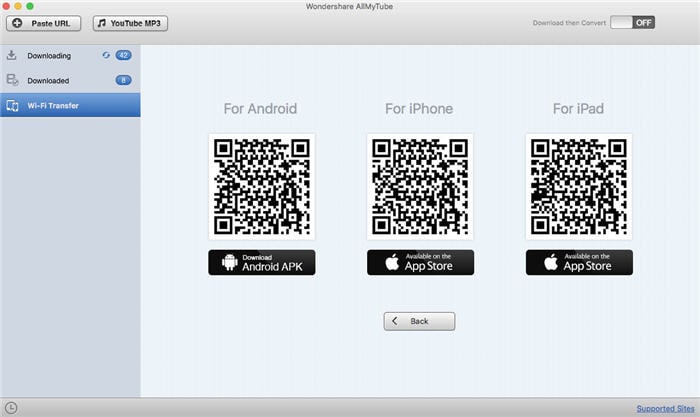
Ir a la biblioteca de descargado Haz clic en el icono de transferencia o control-haga clic en el vídeo para seleccionar transferencia a móvil.
Nota: Asegúrese de que tanto de su dispositivo y su ordenador están conectados a la misma red WiFi antes de transferir los videos.
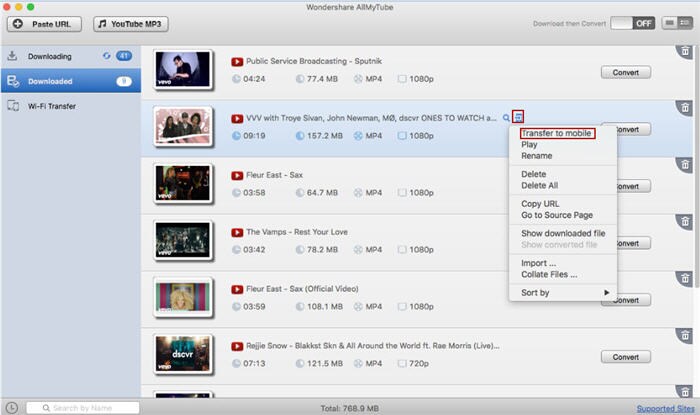
Podrás ver el progreso de la transferencia como se muestra en la imagen de abajo.
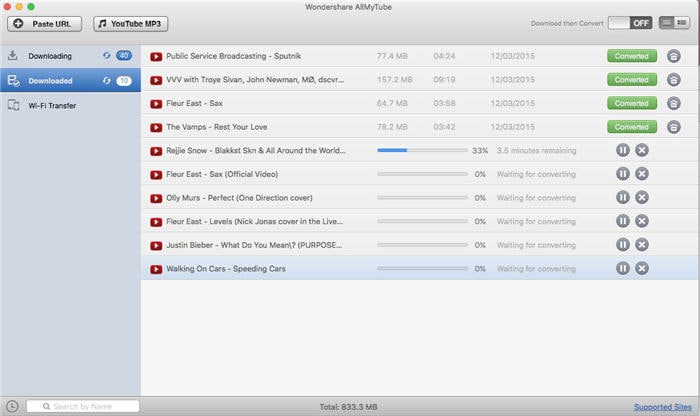
Valoramos su privacidad y proteger sus datos con cifrado completo y protección avanzada de fraude financieros y personales.
Representantes expertos disponibles para ayudarle a través de instant live chat y el correo electrónico de respuesta dentro de 24 horas.
Probar antes de comprar con una prueba gratuita – y aún después de su compra, usted todavía está cubierto por nuestra garantía de 30 días.
Usar esta completa caja de herramientas video todo-en-uno para convertir, editar, mejorar, descargar, grabar, organizar, captar y reproducir los videos en tu Mac. Aprenda más
El todo-en-uno potente, divertido y fácil vídeo editor para Mac generar proyectos de alta calidad. Aprenda más
Crea fácilmente tus propios DVDs con 90 + gratis DVD menús Mac aprende más